'>
Ο υπολογιστής σας με Windows δεν θα συνδεθεί στο Διαδίκτυο; Μην ανησυχείτε… Αν και είναι απίστευτα απογοητευτικό, σίγουρα δεν είστε το μόνο άτομο που αντιμετωπίζει αυτό το πρόβλημα. Πολλοί χρήστες των Windows ανέφεραν πρόσφατα το ίδιο πρόβλημα. Το πιο σημαντικό, θα πρέπει να μπορείτε να το διορθώσετε αρκετά εύκολα…
Διορθώσεις για δοκιμή
Ακολουθεί μια λίστα επιδιορθώσεων που έχουν επιλύσει αυτό το πρόβλημα σύνδεσης στο Διαδίκτυο για άλλους χρήστες των Windows. Ίσως δεν χρειάζεται να τα δοκιμάσετε όλα. απλώς ακολουθήστε τη λίστα μέχρι να βρείτε αυτό που σας ταιριάζει.
- Επανεκκινήστε το δρομολογητή / το μόντεμ σας
- Επαναφέρετε τις ρυθμίσεις δικτύου σας
- Ενημερώστε το πρόγραμμα οδήγησης δικτύου σας
- Απενεργοποιήστε προσωρινά το antivirus
- Ελέγξτε για προβλήματα υλικού και σύνδεσης
Επιδιόρθωση 1: Επανεκκινήστε το δρομολογητή / μόντεμ σας
Αυτή είναι η πιο γρήγορη και ευκολότερη λύση που πρέπει να δοκιμάσετε όταν ο υπολογιστής σας δεν συνδέεται στο Διαδίκτυο. Να το πράξουν:
- Στροφή μακριά από τα δικα σου δρομολογητής / μόντεμ .
- Αποσυνδέω ο καλώδιο ρεύματος από το δρομολογητή / μόντεμ σας.
- Αφήστε το για 1 λεπτό.
- Συνδέστε το καλώδιο ρεύματος πίσω στο δρομολογητή / μόντεμ σας.
- Στροφή επί το δρομολογητή / μόντεμ σας.
Τώρα ελέγξτε αν ο υπολογιστής σας συνδέεται στο Διαδίκτυο. Εάν όχι, προχωρήστε στο Fix 2.
Επιδιόρθωση 2: Επαναφέρετε τις ρυθμίσεις δικτύου σας
Ίσως η σύνδεση στο Διαδίκτυο του υπολογιστή σας να μην λειτουργεί σωστά εάν υπάρχει κάποιο πρόβλημα με τις ρυθμίσεις δικτύου του υπολογιστή σας. Θα πρέπει να δοκιμάσετε να τις επαναφέρετε και να δείτε αν αυτό λειτουργεί για εσάς.
- Στον υπολογιστή σας, κάντε κλικ στο Αρχή κουμπί και πληκτρολογήστε ' cmd '

- Κάντε δεξί κλικ Γραμμή εντολών στη λίστα αποτελεσμάτων και, στη συνέχεια, επιλέξτε Εκτέλεση ως διαχειριστής .
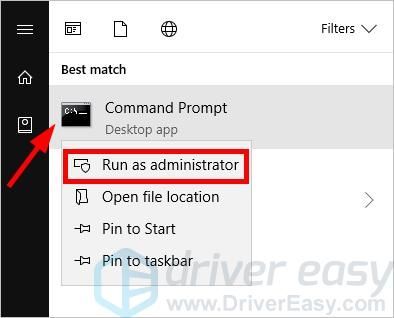
- Πληκτρολογήστε τις ακόλουθες γραμμές εντολών στη γραμμή εντολών και αφού πληκτρολογήσετε κάθε γραμμή, πατήστε Εισαγω στο πληκτρολόγιό σας.
ipconfig / έκδοση
ipconfig / ανανέωση
ipconfig / flushdns
Επαναφορά του netsh winsock
καθαρή στάση dhcp
καθαρή έναρξη dhcp
netsh winhttp reset proxy
Τώρα ελέγξτε για να δείτε εάν η σύνδεσή σας στο Διαδίκτυο λειτουργεί τώρα. Εάν όχι, δοκιμάστε το Fix 3, παρακάτω.
Επιδιόρθωση 3: Ενημερώστε το πρόγραμμα οδήγησης δικτύου σας
Η σύνδεση δικτύου σας δεν μπορεί να λειτουργήσει σωστά εάν χρησιμοποιείτε λάθος πρόγραμμα οδήγησης δικτύου στον υπολογιστή σας. Θα πρέπει να ενημερώσετε το πρόγραμμα οδήγησης για να δείτε εάν αυτό διορθώνει τα προβλήματα του δικτύου σας.
Εάν δεν έχετε χρόνο, υπομονή ή δεξιότητες για να ενημερώσετε τα προγράμματα οδήγησης σας χειροκίνητα, μπορείτε να το κάνετε αυτόματα με Εύκολο πρόγραμμα οδήγησης .
Εύκολο πρόγραμμα οδήγησης θα αναγνωρίσει αυτόματα το σύστημά σας και θα βρει τα σωστά προγράμματα οδήγησης για αυτό. Δεν χρειάζεται να γνωρίζετε ακριβώς ποιο σύστημα λειτουργεί ο υπολογιστής σας, δεν χρειάζεται να διακινδυνεύσετε τη λήψη και την εγκατάσταση λανθασμένου προγράμματος οδήγησης και δεν χρειάζεται να ανησυχείτε για να κάνετε λάθος κατά την εγκατάσταση. Και μπορείτε να ενημερώσετε το πρόγραμμα οδήγησης δικτύου ακόμα κι αν είστε εκτός σύνδεσης . Το Driver Easy τα χειρίζεται όλα!
Θα πρέπει να έχετε έναν άλλο υπολογιστή που να έχει πρόσβαση στο Διαδίκτυο για να μπορέσετε να ενημερώσετε το πρόγραμμα οδήγησης δικτύου.Για να ενημερώσετε τα προγράμματα οδήγησης δικτύου σας εκτός σύνδεσης:
- Κατεβάστε και εγκατάσταση Εύκολο πρόγραμμα οδήγησης επί ο υπολογιστής σου και άλλος υπολογιστής με πρόσβαση στο Διαδίκτυο .
- Στον υπολογιστή σας, εκτελέστε Εύκολο πρόγραμμα οδήγησης και κάντε κλικ Εργαλεία .
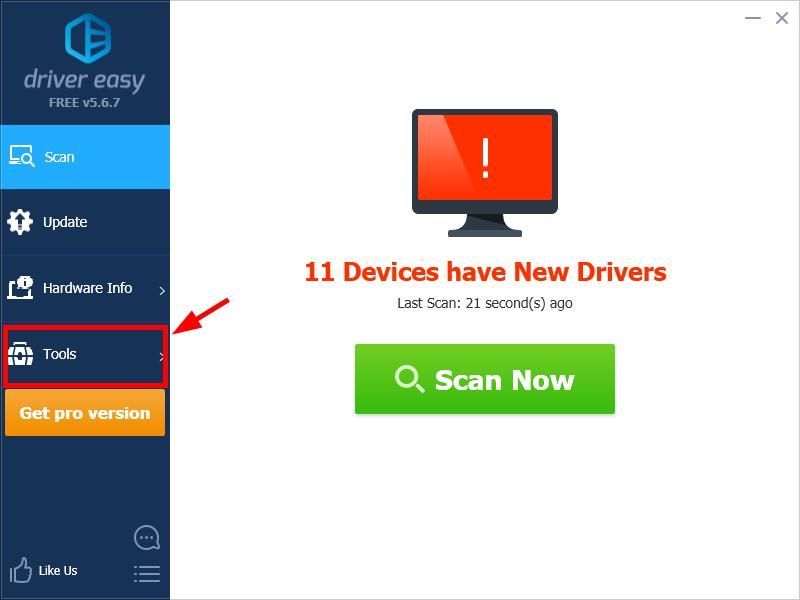
- Κάντε κλικ Σάρωση εκτός σύνδεσης .
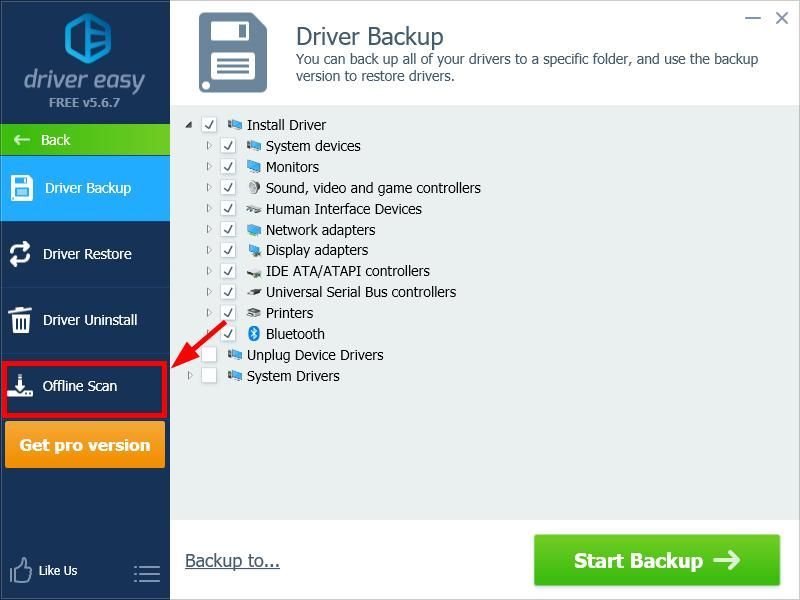
- Επιλέγω Σάρωση εκτός σύνδεσης και μετά κάντε κλικ Να συνεχίσει .
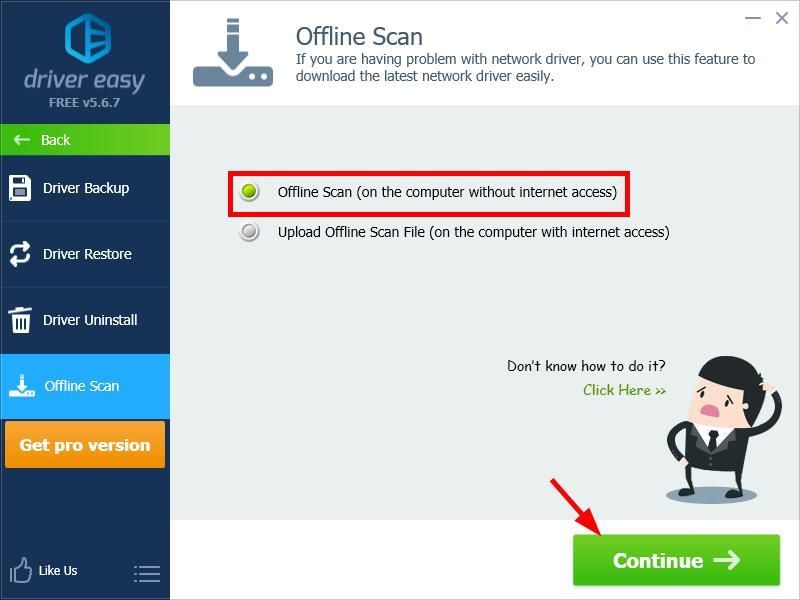
- Κάντε κλικ στο Ξεφυλλίζω κουμπί και μετά επιλέξτε μια τοποθεσία για να αποθηκεύσετε το αποτέλεσμα σάρωσης.
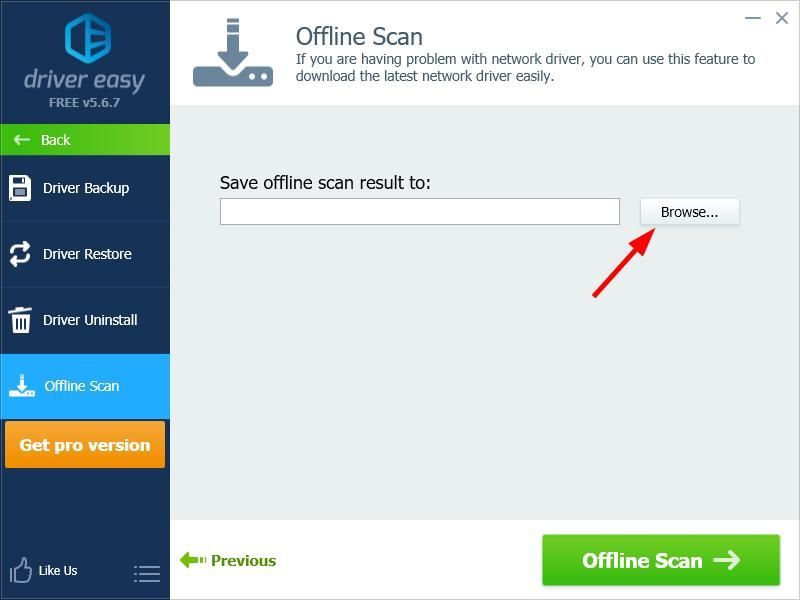
- Κάντε κλικ στο Σάρωση εκτός σύνδεσης για να ξεκινήσει η σάρωση.
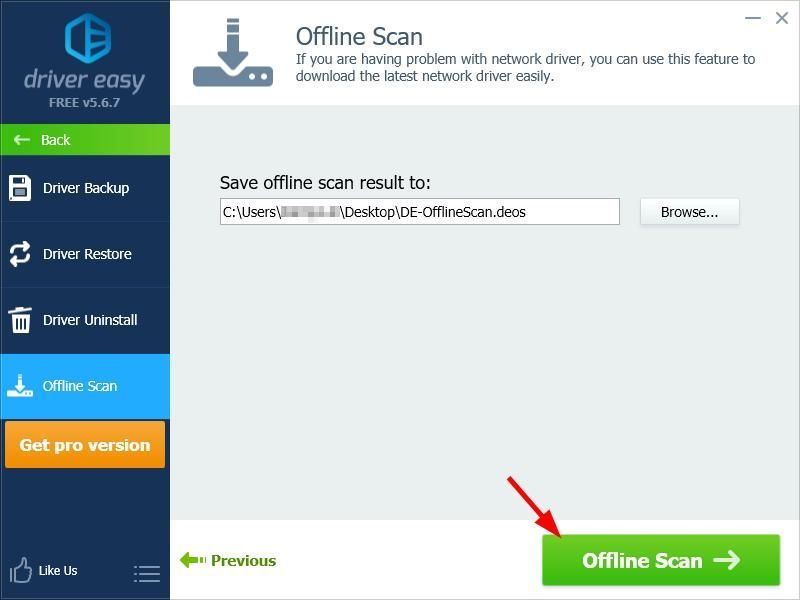
- Κάντε κλικ Εντάξει .
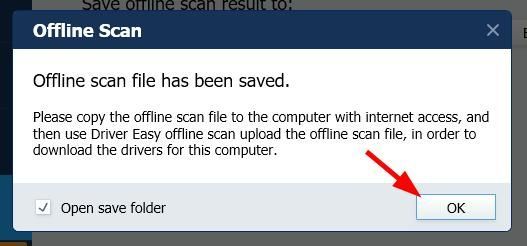
- Αντιγράψτε το αποθηκευμένο αρχείο στον υπολογιστή με πρόσβαση στο Διαδίκτυο.
- Τρέξιμο Εύκολο πρόγραμμα οδήγησης σε αυτόν τον υπολογιστή και, στη συνέχεια, κάντε κλικ στο Εργαλεία και κάντε κλικ Σάρωση εκτός σύνδεσης .
- Επιλέγω Μεταφόρτωση αρχείου σάρωσης εκτός σύνδεσης και μετά κάντε κλικ στο Να συνεχίσει κουμπί.
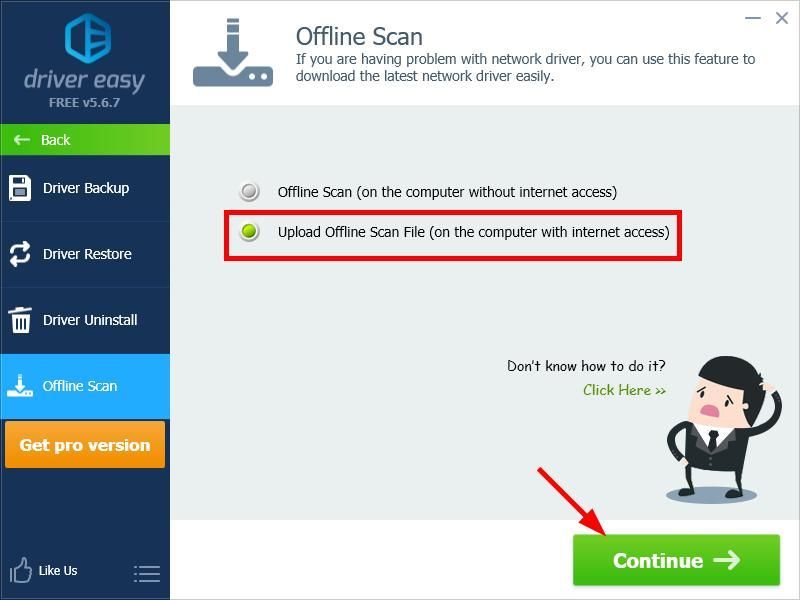
- Κάντε κλικ στο Ξεφυλλίζω κουμπί και, στη συνέχεια, βρείτε και επιλέξτε το αρχείο αποτελεσμάτων σάρωσης.
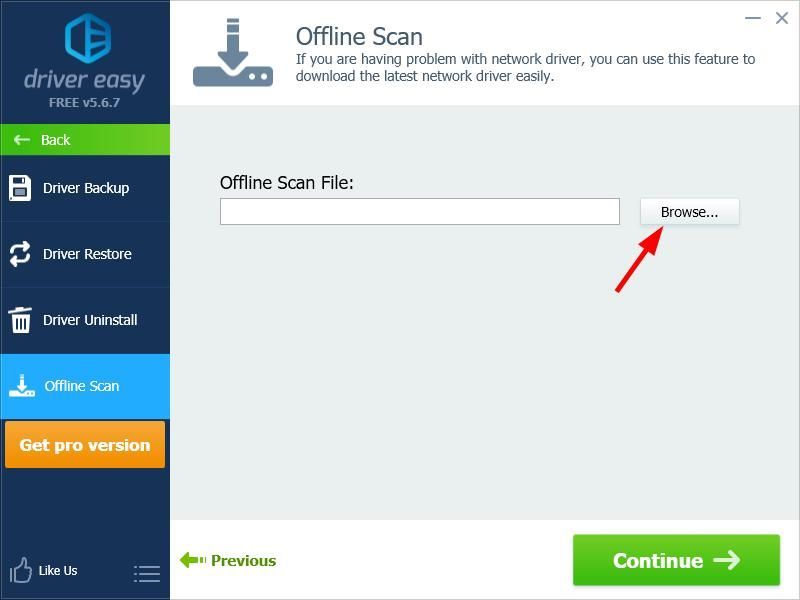
- Κάντε κλικ Να συνεχίσει .
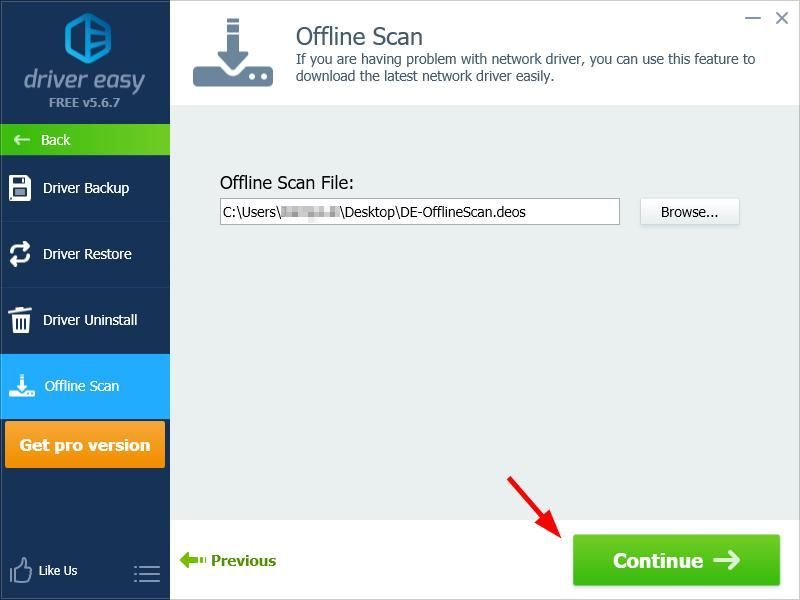
- Κάντε κλικ Κατεβάστε για λήψη του προγράμματος οδήγησης δικτύου για τον υπολογιστή σας.
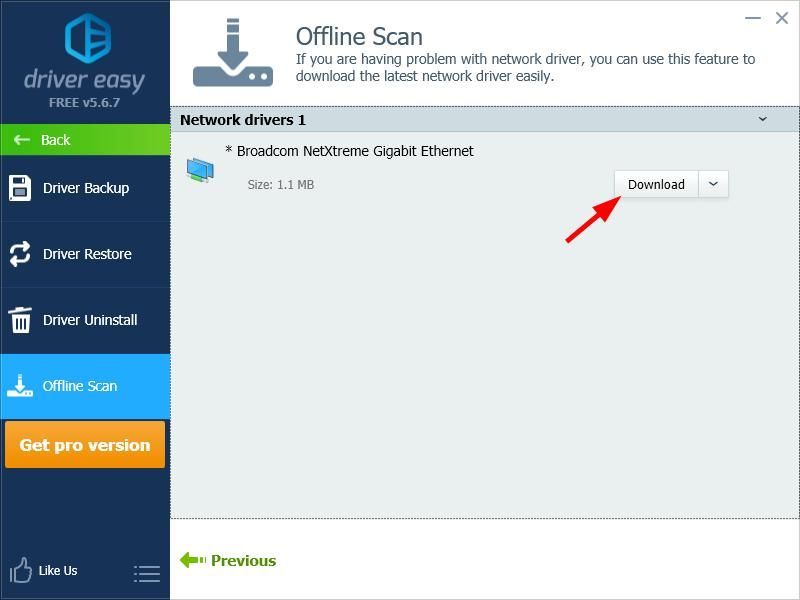
- Αντιγράψτε το πρόγραμμα οδήγησης που έχετε λάβει στον δικό σας υπολογιστή και μετά εγκαταστήστε το.

- Επανεκκινήστε τον υπολογιστή σας και, στη συνέχεια, ελέγξτε αν αυτό επιλύει το πρόβλημα του δικτύου του υπολογιστή σας.
Επιδιόρθωση 4: Απενεργοποιήστε προσωρινά το πρόγραμμα προστασίας από ιούς
Το λογισμικό τείχους προστασίας ή προστασίας από ιούς μπορεί μερικές φορές να προκαλέσει παρεμβολές στο σύστημά σας, ώστε ο υπολογιστής σας να μην μπορεί να συνδεθεί στο Διαδίκτυο. Για να δείτε αν αυτό ισχύει για εσάς, απενεργοποιήστε προσωρινά το τείχος προστασίας και δείτε εάν το πρόβλημα παραμένει. (Ίσως χρειαστεί να συμβουλευτείτε την τεκμηρίωση του τείχους προστασίας για οδηγίες σχετικά με την απενεργοποίησή του.)
Εάν αυτό επιλύσει το πρόβλημά σας, μπορείτε να επικοινωνήσετε με τον προμηθευτή του τείχους προστασίας και να τους ζητήσετε συμβουλές. Ή μπορείτε να εγκαταστήσετε μια διαφορετική λύση προστασίας από ιούς.
ΣΠΟΥΔΑΙΟΣ : Να είστε ιδιαίτερα προσεκτικοί σχετικά με τους ιστότοπους που επισκέπτεστε, τα μηνύματα ηλεκτρονικού ταχυδρομείου που ανοίγετε και τα αρχεία που κατεβάζετε όταν έχετε απενεργοποιήσει το τείχος προστασίας.Επιδιόρθωση 5: Αντιμετώπιση προβλημάτων υλικού
Εάν η σύνδεσή σας στο Διαδίκτυο εξακολουθεί να μην λειτουργεί, είναι πιθανό να υπάρχουν προβλήματα υλικού με το δίκτυό σας Λιμάνι , καλώδιο ή το δικό σας συσκευές . Σε αυτήν την περίπτωση, υπάρχουν μερικά πράγματα που πρέπει να κάνετε:
Αρχικά, εάν χρησιμοποιείτε ενσύρματη σύνδεση, αντικαταστήστε τη δική σας καλώδιο δικτύου με καινούργιο . Αυτό θα επιλύσει προβλήματα που ενδέχεται να αντιμετωπίζετε λόγω του καλωδίου σας.
Εάν η αλλαγή του καλωδίου δεν λειτουργεί για εσάς, δοκιμάστε τη σύνδεσή σας στο δίκτυο άλλος υπολογιστής ή δοκιμάστε να συνδέσετε τον υπολογιστή σας άλλο δίκτυο . Εάν υπάρχουν προβλήματα με τον υπολογιστή σας ή το δρομολογητή / μόντεμ, πρέπει να επικοινωνήσετε ο κατασκευαστής της συσκευής σας . Ή θα πρέπει να επικοινωνήσετε με το Πάροχος υπηρεσιών Διαδικτύου (ISP) για βοήθεια για την επίλυση προβλημάτων με το δίκτυό σας.

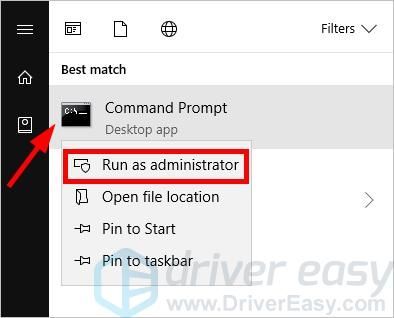
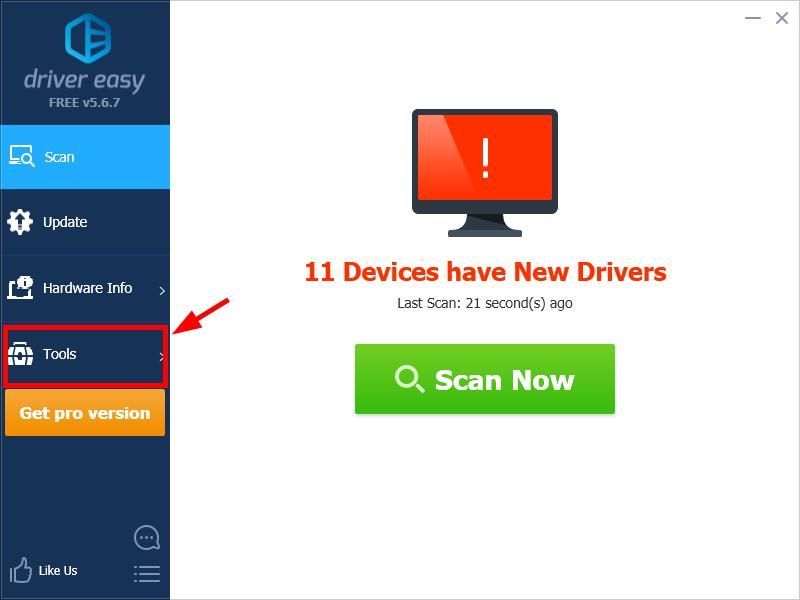
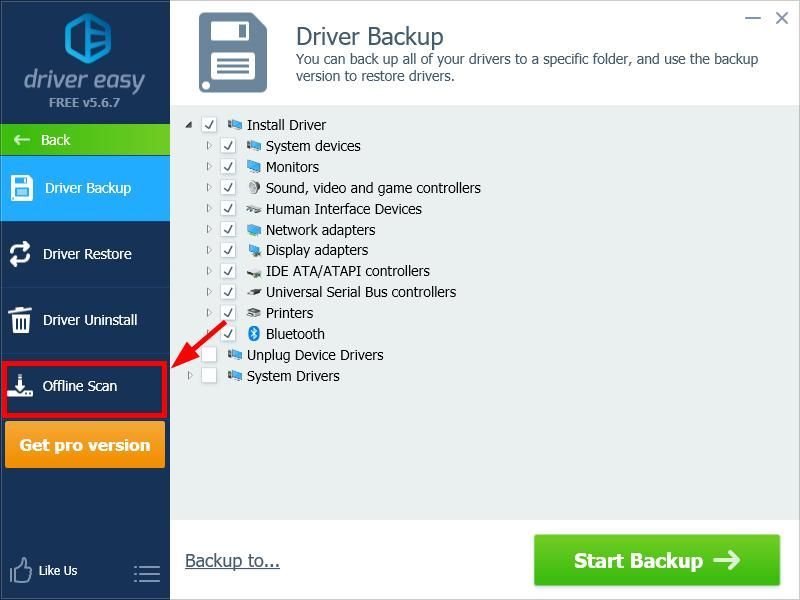
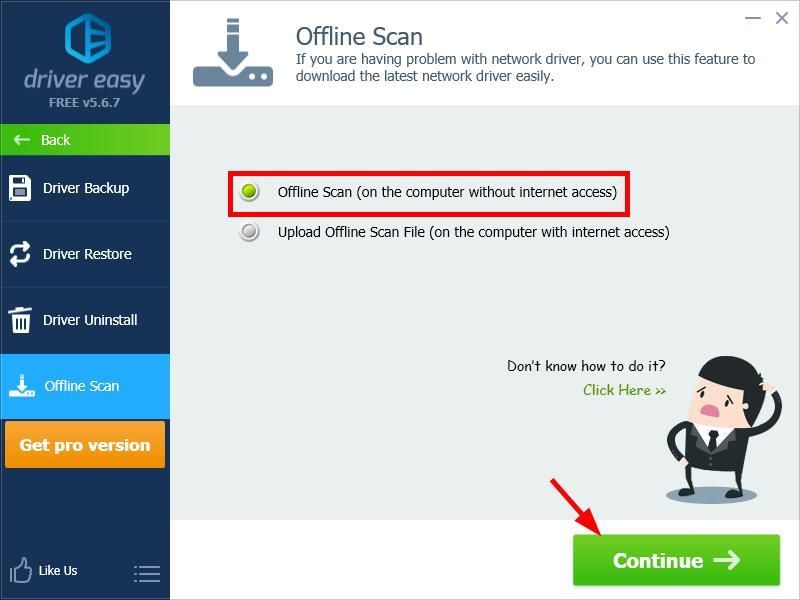
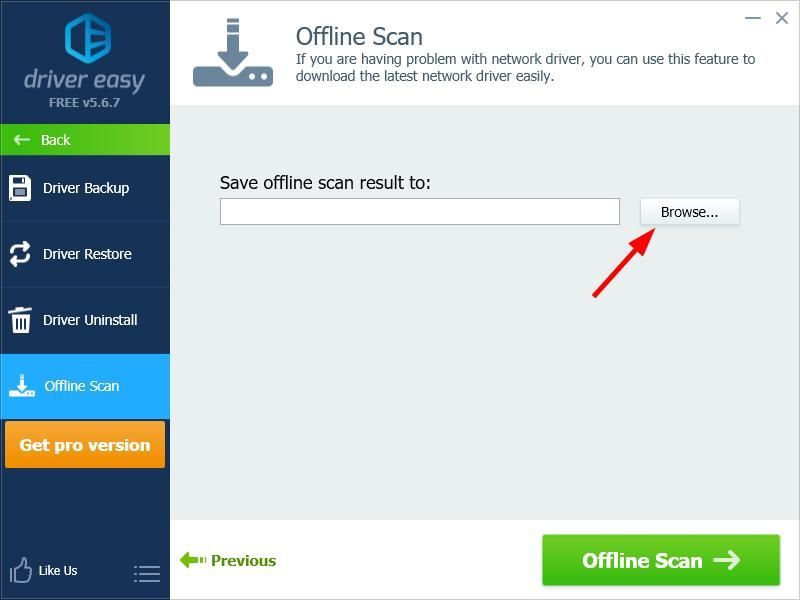
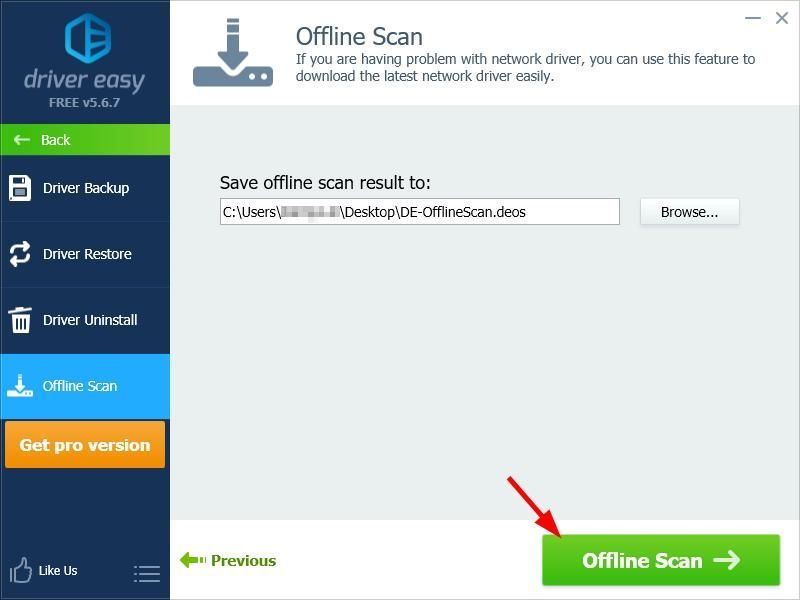
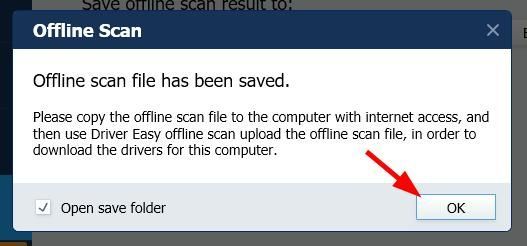
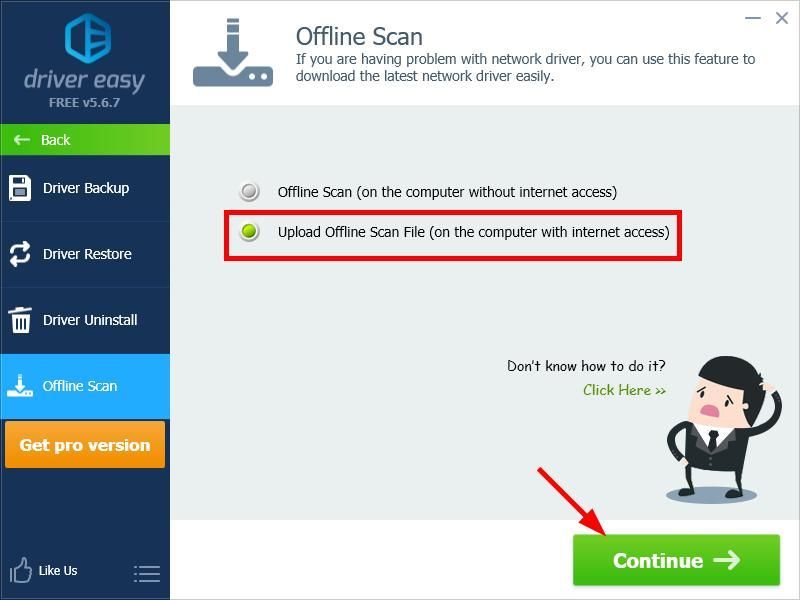
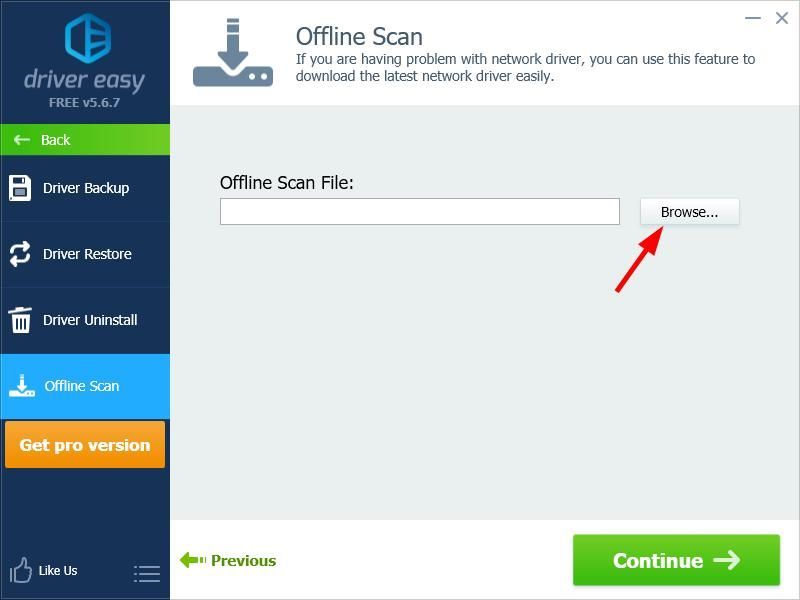
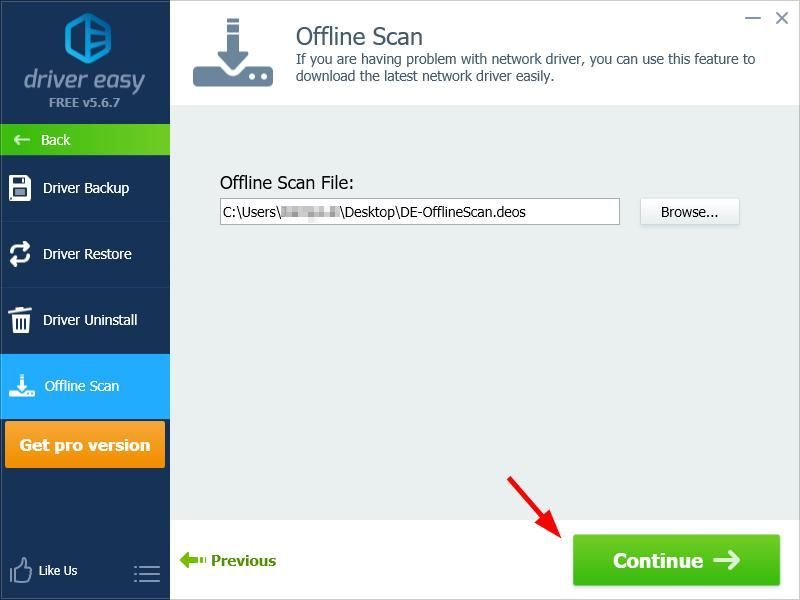
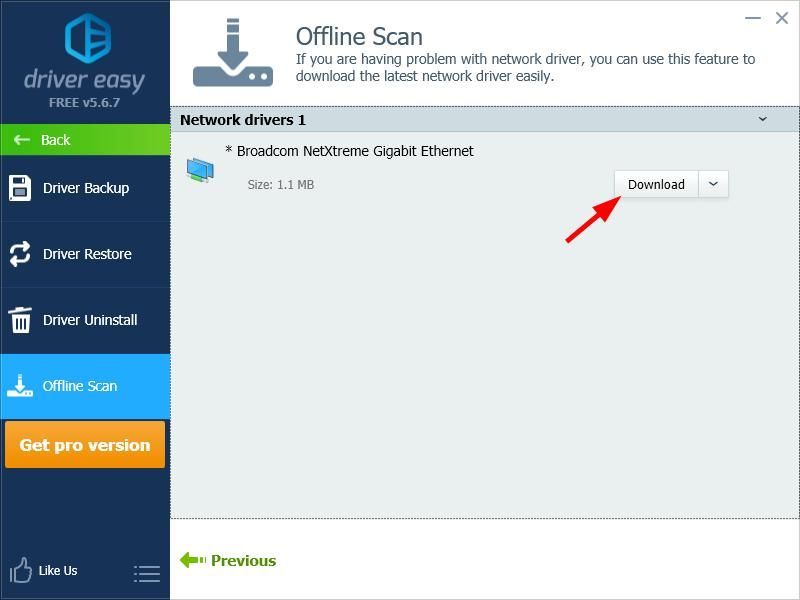



![[2021 Συμβουλές] Πώς να διορθώσετε την απώλεια πακέτων σε MW: Warzone](https://letmeknow.ch/img/network-issues/29/how-fix-packet-loss-mw.jpg)



![Η κάρτα γραφικών AMD δεν εμφανίζεται στη Διαχείριση Συσκευών [Επιλύθηκε]](https://letmeknow.ch/img/knowledge/13/amd-graphics-card-not-showing-device-manager.jpg)